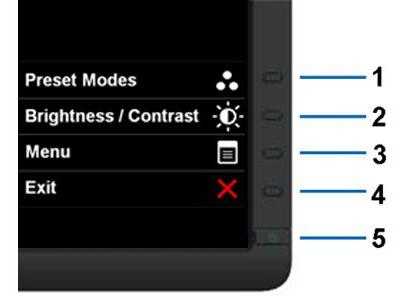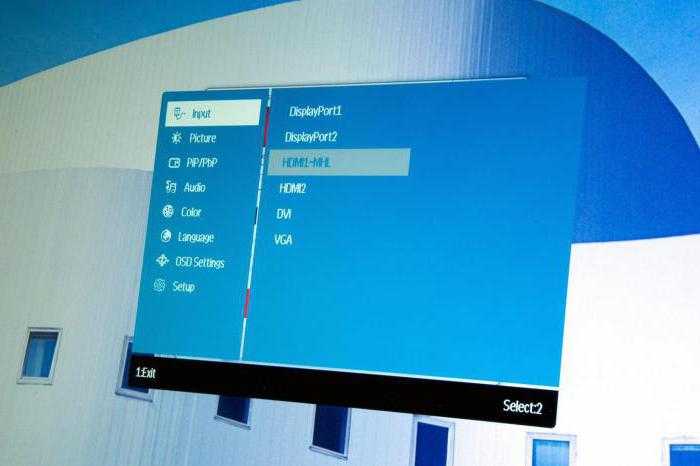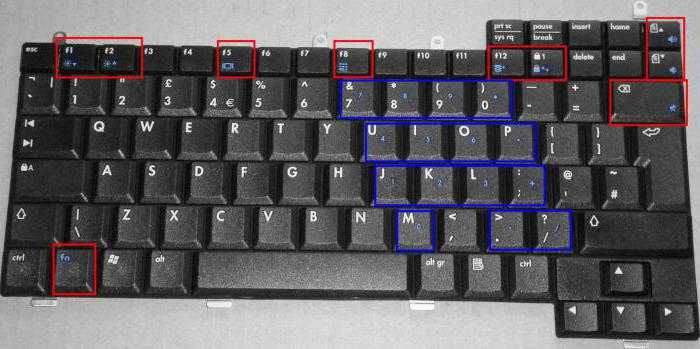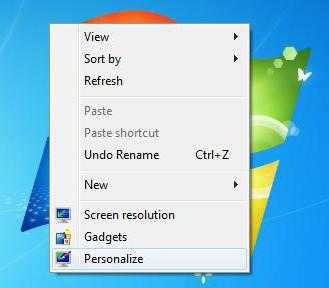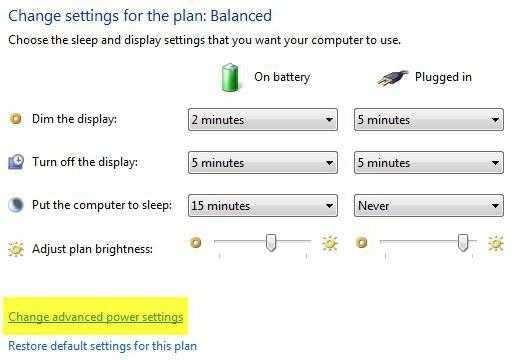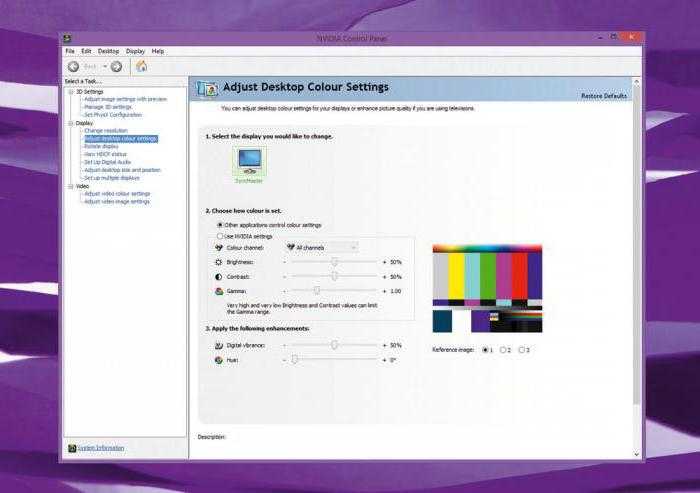как убрать яркость на мониторе windows 7
Как изменить яркость на Windows 7, Самый простой способ
Многие пользователи, которые либо на дежурстве, либо личным причинам компьютером приходится проводить много времени. И не последнюю роль в удобстве работы является яркость и контрастность изображения на экране монитора или ноутбука. От насыщения или условиях низкой освещенности глаза могут устать. Давайте посмотрим, как сделать необходимые настройки, используя несколько простых инструментов.
Как изменить яркость на Windows 7 (или любой другой системы) на моем рабочем столе

Для начала рассмотрим время запуска системы. Нормальное восприятие изображения, как правило, связаны с пользователем, когда на дисплее отображается экран приветствия. Только в его уме можно судить, насколько комфортно воспринимается глазами. Сразу же обращают на себя внимание и яркость, и контраст. Для изменения одного из параметров на рабочих столах совершенно элементарно.
Ни для кого не секрет, что в настольных ПК или рабочих станций в составе системного блока и монитора (или более) используются отдельно. Их конструкция такова, что на передней панели есть одна или две кнопки: увеличить или уменьшить яркость.
Кроме того, если, так сказать, вопрос, связанный с как менять яркость экрана и контраст на мониторе, чтобы копать немного глубже, следует отметить, что любой монитор имеет собственное меню при помощи специальной кнопки, которая содержит дополнительные параметры, включая режим смены изображения, его растяжение или сжатие, и т. д. Как видите, персонализация-это просто.
Как настроить яркость экрана на ноутбуке
С ноутбуками все еще проще. Поскольку экран является неотъемлемой частью всей конструкции, нет никаких специальных кнопок, как это предусмотрено для отдельных мониторах. Однако, вопрос о том, как изменить яркость на Windows 7 или любую другую систему (нет принципиальной разницы), решается с помощью специального сочетания клавиш.
Как правило, изменение яркости осуществляется с помощью кнопки Fn в сочетании с функциональными клавишами, на которых есть стрелки вверх и вниз и изображение в виде солнца. Например, в ноутбуках это клавиши F7 (увеличение яркости) и F6 (снижение), прочая Ф2 и F1 и т. д.
В некоторых моделях эти параметры могут быть получены с использованием той же зажимаются клавиши Fn, используя дополнительно стандартные клавиши со стрелками вправо/влево (иногда вверх/вниз).
Настройка параметров экрана в любой Windows системе
Еще один простой способ, чтобы решить вопрос о том, как изменить яркость на Windows 7, это нажать правую кнопку мыши на пустом месте на рабочем столе и из контекстного меню выберите пункт Настройки экрана (персонализация).
После входа в раздел отображает все доступные параметры, чтобы изменить не на свой собственный трудно.
Настройка параметров в схеме питания
Это был, так сказать, простейших методов. Теперь давайте посмотрим, как настроить яркость экрана на Windows 7 собственную систему средств. Для этого вам придется использовать электропитание, которое вызывается из Панели управления. Здесь вам необходимо выбрать Изменение настроек и затем будут показаны два основных плана (сбалансированный режим).
Если по каким-либо причинам пользователя не устраивают, то их можно элементарно поменять. Для этой цели, точки дополнительные настройки изменение, где режим адаптивной яркости. Чтобы изменить яркость в «экране», где настройки находятся в настройках Категории дисплей выключен.
Использование программы управления карты
Как изменить яркость на Windows 7 другой способ? Можете использовать специальные инструменты контроля графических адаптеров Nvidia и AMD, который был изначально установлен в системе.
После вызова программы управления или из системного трея, если он находится в активном состоянии, или же из Панели Управления, надо найти раздел Настройки, а затем перейти к настройки цветов рабочего стола (для NVIDIA, например). Здесь вы можете изменять яркость, контраст, гамма и насыщенность, и многое другое.
Простейший тест на комфорт
Таким образом, на экране набора параметров. Теперь нужно проверить, насколько комфортным будет восприятие. Для этого откройте пустой документ Word. Если вы посмотрите на него, возникают неприятные чувства, настройки дисплея надо менять. Можно просто взять чистый лист бумаги А4, и сравнить его с документом белой коробке. Если вы посмотрите на лист и экрана разница не ощущается, то все нормально. Наконец, не стоит забывать, что при длительной работе на компьютере или ноутбуке, независимо от того, были настройки, каждые 45 минут рекомендуется сделать перерыв примерно на четверть часа для снятия усталости и глаз в том числе.
Что касается настроек, эти методы весьма разнообразны, и какой из них использовать, решать вам. Однако, если речь идет только о яркости, то лучшим вариантом будет кнопки и функциональные клавиши. Но если вы хотите тонкой настройки его, лучше использовать программное обеспечение как самой «операционки», а программы, включенные в Диспетчере для графических карт, особенно потому что они предназначены.
Как увеличить или уменьшить яркость экрана на компьютере или ноутбуке Windows XP, 7, 8/8.1, 10. Настройка яркости монитора: пошаговая инструкция с видео
В некоторых случаях большинству пользователей компьютеров необходимо увеличить или уменьшить яркость экрана на ноутбуке или мониторе настольного компьютера. Однако настройки яркости различаются, в зависимости от того, что у вас настольный компьютер или ноутбук, а также какая у вас видеокарта (AMD или nVidia).
Если вы хотите увеличить или уменьшить яркость экрана вашего компьютера или ноутбука, и при этом не особо разбираетесь в технике, то в этой статье вы узнаете пошаговые инструкции с видеороликами.
Как увеличить/уменьшить яркость экрана на ноутбуке?
Способ №1. Изменение яркости экрана при помощи функциональных клавиш Fn+
На ноутбуках (в 99% случаев) вы можете изменить яркость экрана следующим образом (независимо от версии Windows):
Способ №2. Изменение яркости экрана в приложении «Электропитание»
Пожалуй самый легкий и универсальный способ, который позволит увеличить яркость экрана на Windows XP, 7, 8/8.1 и 10.
Способ №3. Изменение яркости экрана через графический интерфейс
Вы также можете настроить яркость с панели управления графической картой (например, панель управления nVidia, AMD или Intel).
Для того, чтобы получить доступ к панели, щелкните правой кнопкой мыши на рабочем столе и выберите панель управления nVidia, панель управления AMD или Intel (это зависит от того, какая видеокарта установлена на вашем ноутбуке).
Через графический интерфейс Intel
Через графический интерфейс AMD Catalyst Control Center
Через графический интерфейс Nvidia
Как увеличить/уменьшить яркость экрана на портативном компьютере?
Независимо от того, какая версия Windows установлена на вашем устройстве, если вы используете настольный компьютер то, чтобы изменить яркость монитора, вам необходимо воспользоваться кнопками на мониторе.

Обратите внимание, что приведенные ниже шаги предназначены для настольных компьютеров.
Если теоретическая часть не помогла вам увеличить или уменьшить яркость экрана монитора, то предлагаем к просмотру видеоинструкции по настройке яркости экрана.
Как убавить или увеличить яркость экрана на компьютере с Windows 7
Дисплей компьютера представляет собой одно из самых основных устройств, которое обеспечивает обратную связь при контакте пользователя с электронно-вычислительной машиной, а одними из главных органов на теле человека, ответственных за эту коммуникацию в значительном числе случаев являются глаза, на которые ложится большая часть нагрузки при работе за ПК.
Очевидно, что требуется в максимальной степени снижать нагрузку на этот орган чувств, чтобы сохранить полноценное здоровье и работоспособность на максимально долгий срок. Минимизировать степень утомляемости глаз, можно осуществив специальные регулировки настроек в Виндовс 7, а в частности обеспечить комфортную яркость экрана на Windows 7. Однако нередко у владельцев компьютеров на упомянутой ОС возникают сложности при регулировке этого параметра.
Ниже представлены подробные руководства с пошаговыми описаниями действий о том, как можно настроить оптимальную яркость экрана на компьютере с операционной системой Windows 7, используя которые даже начинающие пользователи смогут быстро настраивать и регулировать яркость исходя из собственных предпочтений.
Процедура настройки с использованием встроенных инструментов Виндовс 7
Чтобы выполнить регулировку установленными по умолчанию средствами «Семерки» необходимо произвести следующие последовательные действия:

Удобным методом для установки благоприятной степени яркости монитора может служить драйвер видеоускорителя ПК. Ниже приведен пример методики корректировки с использованием ПО «Nvidia». Алгоритм последовательных действий состоит из следующих шагов:
С использованием клавиатуры ноутбука
Для быстрого изменения уровня яркости можно использовать и специальные клавиши, например, да лэптопа «Lenovo» на ОС Виндовс 7 для этих целей служат кнопки «Fn» и стрелки «Вниз» и «Вверх».

Для нашего примера необходимо выполнить следующие действия:
С применением возможностей монитора стационарного компьютера
Большинство производителей мониторов предусматривают возможность быстрой корректировки уровней подсветки дисплея. Например, на «LG Flatron W1943SS» требуется осуществить следующие шаги:
Почему случаются сбои настроек яркости?
Часто это происходит из-за некорректно обновленных драйверов либо по причине отсутствия обновления программного обеспечения видеокарты.
Чтобы обновить драйвера требуется осуществить следующие шаги:
Иногда сложности вызывает несоответствующий системе драйвер, при этом рекомендуется произвести восстановление более ранней версии ПО. В окошке «Диспетчера устройств» войти в свойства драйвера и произвести его откат, как показано на рисунке ниже.
Установка оптимального значения уровня подсветки через программы
На сегодняшний день разработано большое количество приложений, специально предназначенных для корректировки этого параметра экрана. К самым популярным следует отнести следующие утилиты:
Возглавляющая список утилита способна работать с несколькими профилями и обеспечивает быстрое и удобное переключение между ними.


Заключение
Управление степенью яркости дисплея не представляет особых затруднений при наличии подробных инструкций даже у новичков. Рекомендуется использовать встроенные в систему средства для настройки этого параметра, чтобы не увеличивать нагрузку на компьютер дополнительными утилитами.
Учимся регулировать яркость экрана в Windows 7
Часто пользователи операционной системы Windows 7 сталкиваются с проблемой настройки яркости экрана. Чтобы исправить эту проблему, мы разберем все доступные способы настройки яркости дисплея в Windows 7. Регулирование подсветки экрана является довольно простым процессом, с которым справится даже начинающий пользователь. После ознакомления с материалом, вы сможете самостоятельно настроить яркость портативного или стационарного компьютера.
Регулирование яркости стандартными средствами Windows 7
Чтобы выставить яркость ноутбука или моноблока стандартными средствами семерки, первым делом следует перейти к Панели управления. Перейти к Панели управления можно через меню «Пуск» или набрать в программе «Выполнить» команду control
После запуска Панели управления необходимо перейти в раздел «Система и безопасность».
Далее переходим в раздел «Электропитание».
Также вы можете зайти в настройки плана электропитания и выставить яркость, при которой портативный компьютер будет работать от батареи или от сети.
Изменение параметров освещения экрана с помощью драйвера видеокарты
Еще одним интересным способом изменения освещения дисплея является регулировка с помощью драйвера видеокарты. Для нашего примера будет рассматриваться driver от компании Nvidia. Чтобы открыть параметры драйвера видеокарты, нужно кликнуть правой кнопкой мыши на пустом месте Рабочего стола. Должно появиться контекстное меню.
В этом меню выберем пункт «Панель управления NVIDIA» (для другой видеокарты может быть по-другому), после чего откроется панель параметров драйвера видеокарты.
Теперь в этой панели нужно перейти к меню «Видео \ Регулировка параметров цвета для видео».
В меню регулировки цвета нужно перейти к графе «2. Как выполнить настройки цвета» и поставить переключатель «С настройками NVIDIA». Выбрав данные параметры, у вас появится возможность регулировки четырех свойств, среди которых яркость дисплея. Чтобы увеличить или уменьшить яркость дисплея, перетяните ползунок к плюсу или к минусу и вы увидите, как меняется подсветка экрана.
Такие программы, которые регулируют освещение экрана с помощью драйвера видеоадаптера, также есть у производителей видеокарт Intel и AMD.
Также в просторах сети вы можете найти множество программ, которые регулируют подсветку дисплея. Все подобные программы работают через обращение к драйверу видеоадаптера. То есть, по сути, они делают то, что вы можете сделать в панели управления видеокарты (в нашем случае Nvidia). Наиболее интересной из всех подобных программ является F.lux. Ее главной особенностью является автоматическая регулировка подсветки дисплея, которая зависит от времени суток.
Пример регулировки подсветки ноутбука с помощью клавиши Fn
Для примера будем использовать нетбук Lenovo s110 с операционной системой Windows 7.

Как видите, увеличить или уменьшить параметры освещения экрана ноутбука с помощью клавиши «Fn», довольно просто. Использовать этот пример можно и на других ноутбуках, поскольку принципы использования клавиш-модификаторов у них одинаковые.
В частности, на ноутбуках SAMSUNG NP350 сочетания клавиш:
Ручная настройка подсветки монитора
Также хочется отметить, что настройки монитора не зависят от того, какая установлена ОС или driver. Они регулируются исключительно в мониторе. Каждый монитор от разного производителя имеет свои параметры ручной настройки. Узнать подробности регулировки параметров освещения экрана того или иного монитора можно в мануале, который комплектуется при продаже или может быть скачан в электронном виде на сайте производителя.
Подводим итог
В данном материале видно, что увеличить и уменьшить яркость дисплея в Windows 7, способен даже начинающий пользователь ПК. А мы надеемся, что наш материал поможет вам научиться менять яркость монитора компьютера.